Το Office Outlook είναι ένα πρόγραμμα-πελάτης ηλεκτρονικού ταχυδρομείου που αποτελεί μέρος του Microsoft Office Suite. Δεδομένου ότι το Microsoft Outlook είναι ένα πρόγραμμα-πελάτης ηλεκτρονικού ταχυδρομείου που σας βοηθά να διαχειρίζεστε μηνύματα ηλεκτρονικού ταχυδρομείου από πολλούς λογαριασμούς, δεν είναι ασυνήθιστο για τους χρήστες να προσθέτουν διάφορα διαφορετικά μηνύματα στο Outlook. Ωστόσο, οι χρήστες αντιμετωπίζουν ένα πρόβλημα όπου δεν μπορούν να προσθέσουν ένα νέο μήνυμα ηλεκτρονικού ταχυδρομείου στο Outlook. Θα βλέπετε το σφάλμα " Δεν ήταν δυνατή η δημιουργία του αρχείου δεδομένων προοπτικής " κάθε φορά που προσπαθείτε να προσθέσετε ένα μήνυμα ηλεκτρονικού ταχυδρομείου. Προφανώς, αυτό θα σας εμποδίσει να προσθέσετε το email και, ως εκ τούτου, να το χρησιμοποιήσετε μέσω του Outlook. Αυτό το πρόβλημα δεν αφορά μόνο ένα μηχάνημα επειδή η πλειοψηφία των χρηστών αντιμετώπισε αυτό το ζήτημα σε πολλά μηχανήματα. Επίσης, αυτό το πρόβλημα εμφανίζεται μόνο κατά την προσθήκη του λογαριασμού Gmail . Το Outlook θα λειτουργεί καλά με άλλους παρόχους email όπως το Yahoo κ.λπ.
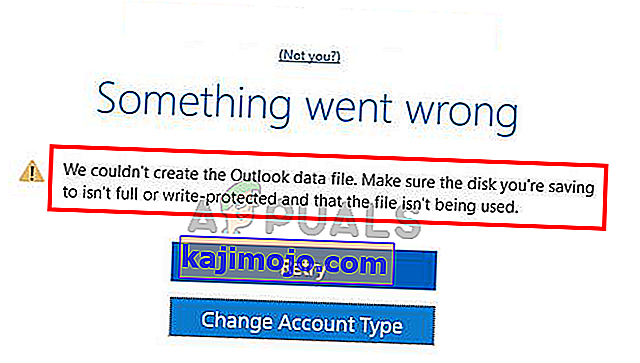
Τι προκαλεί το σφάλμα "δεν ήταν δυνατή η δημιουργία του αρχείου δεδομένων προοπτικής";
Τα πράγματα που μπορούν να προκαλέσουν αυτό το ζήτημα παρατίθενται παρακάτω
- Σφάλμα του Outlook: Η πιο κοινή αιτία αυτού του σφάλματος είναι ένα σφάλμα στο Microsoft Outlook. Αυτό το σφάλμα αποτρέπει τους χρήστες από την προσθήκη λογαριασμού από την επιλογή Προσθήκη λογαριασμού. Θα δείτε αυτό το σφάλμα μόνο εάν κάνετε κλικ στο Αρχείο και επιλέξετε Προσθήκη λογαριασμού. Έτσι, μια απλή λύση είναι να χρησιμοποιήσετε έναν άλλο τρόπο προσθήκης του λογαριασμού σας.
- Απλοποιεί Οδηγός δημιουργίας λογαριασμού: Εάν χρησιμοποιείτε τον Οδηγό δημιουργίας απλοποιημένου λογαριασμού που εμφανίζεται στην αρχή του Outlook, τότε αυτό μπορεί να προκαλέσει και αυτό το ζήτημα. Αυτός ο οδηγός είναι μια νέα δυνατότητα που προστέθηκε και είχε επίσης σφάλματα. Η απενεργοποίηση του Οδηγού δημιουργίας απλοποιημένου λογαριασμού επιλύει το πρόβλημα σε αυτήν την περίπτωση.
Σημείωση
Βεβαιωθείτε ότι έχετε επιτρέψει το Outlook και από την πλευρά του παρόχου email σας. Το Outlook και διάφοροι άλλοι πελάτες email χρειάζονται τα κατάλληλα δικαιώματα προτού προσθέσουν τον λογαριασμό email σας. Μπορείτε να μεταβείτε στις επιλογές Σύνδεσης και ασφάλειας από τις ρυθμίσεις του Gmail και να επιλέξετε Κωδικούς εφαρμογής. Τώρα ορίστε τις κατάλληλες επιλογές όπως η συσκευή σας κ.λπ. Αυτή η επιλογή θα σας δώσει έναν 16ψήφιο κωδικό που θα πρέπει να εισαχθεί ως κωδικός πρόσβασης.
Μέθοδος 1: Χρησιμοποιήστε τη διαχείριση προφίλ
Επειδή το πρόβλημα πιθανότατα προκαλείται από ένα σφάλμα στο Microsoft Outlook που σας εμποδίζει να προσθέσετε έναν λογαριασμό μέσω της επιλογής Προσθήκη λογαριασμού, μπορείτε να δοκιμάσετε να χρησιμοποιήσετε τον εναλλακτικό τρόπο προσθήκης του λογαριασμού. Μπορείτε να προσθέσετε με επιτυχία έναν νέο λογαριασμό email μέσω του παραθύρου διαχείρισης προφίλ του Outlook. Ακολουθήστε τα παρακάτω βήματα για να προσθέσετε έναν νέο λογαριασμό μέσω της διαδικασίας διαχείρισης προφίλ.
- Ανοίξτε το Outlook
- Κάντε κλικ στο Αρχείο από την επάνω αριστερή γωνία
- Κάντε κλικ στις Ρυθμίσεις λογαριασμού . Θα πρέπει να εμφανιστεί ένα νέο αναπτυσσόμενο μενού
- Επιλέξτε Διαχείριση προφίλ . Επιβεβαιώστε τυχόν πρόσθετα μηνύματα
- Κλείστε το Outlook για να βεβαιωθείτε ότι το Outlook δεν αποκλείει αλλαγές
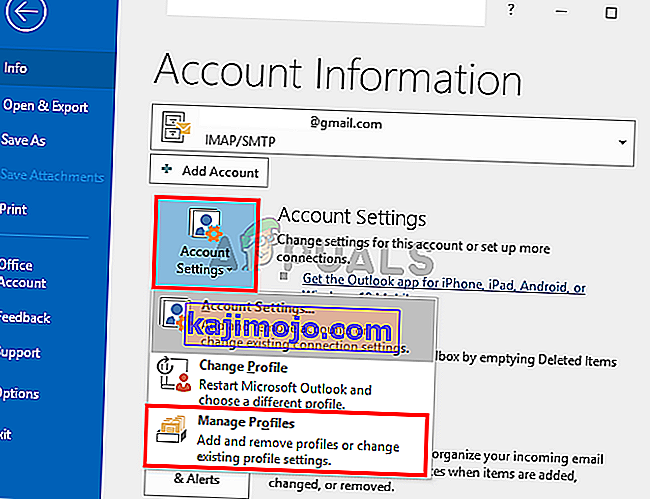
- Θα πρέπει να εμφανιστεί ένα νέο πλαίσιο διαλόγου. Επιλέξτε Λογαριασμοί email
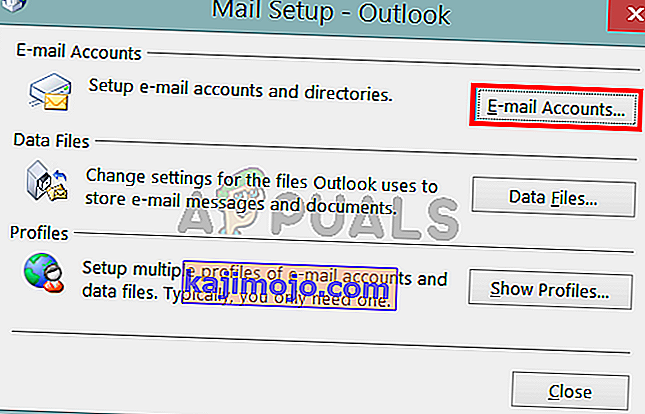
- Κάντε κλικ στο Νέο
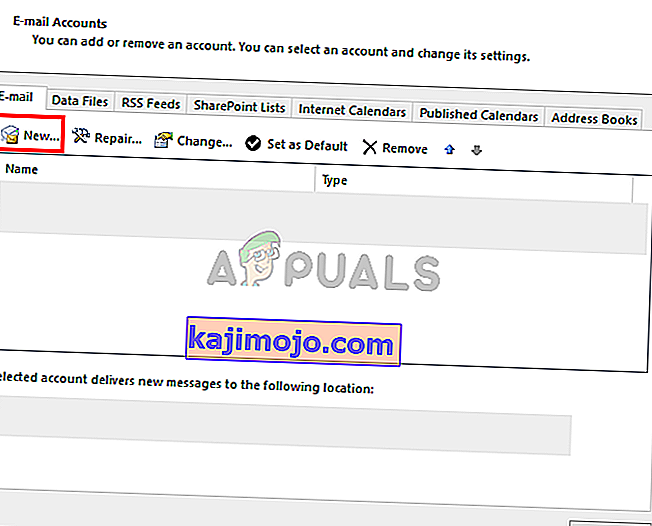
Τώρα, ορίστε τις κατάλληλες επιλογές και προσθέστε τον λογαριασμό email σας από εδώ. Όλα θα πρέπει να λειτουργούν καλά όταν τελειώσετε.
Μέθοδος 2: Χρήση επιλογής αλληλογραφίας (εναλλαγή στη μέθοδο 1)
Αυτή είναι μια εναλλακτική επιλογή της μεθόδου 1. Εάν για κάποιο λόγο, δεν θέλετε να χρησιμοποιήσετε το Outlook για να προσθέσετε τον λογαριασμό email, τότε μπορείτε επίσης να χρησιμοποιήσετε την επιλογή Mail από τον Πίνακα Ελέγχου. Αυτή η επιλογή θα σας οδηγήσει στο βήμα 5 της μεθόδου 1 και από εκεί τα βήματα είναι τα ίδια.
- Κρατήστε πατημένο το πλήκτρο Windows και πατήστε R
- Πληκτρολογήστε τον πίνακα ελέγχου και πατήστε Enter
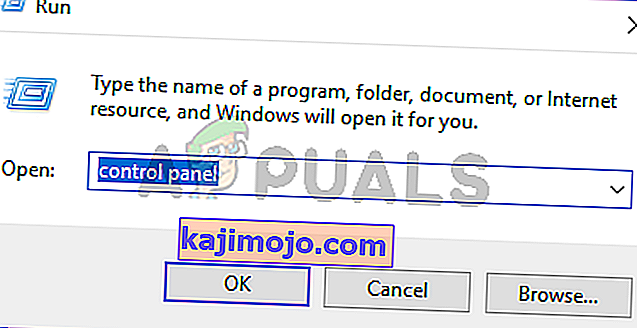
- Κάντε κλικ στα Μικρά εικονίδια από το αναπτυσσόμενο μενού από την επιλογή Προβολή κατά
- Κάντε κλικ στο Mail
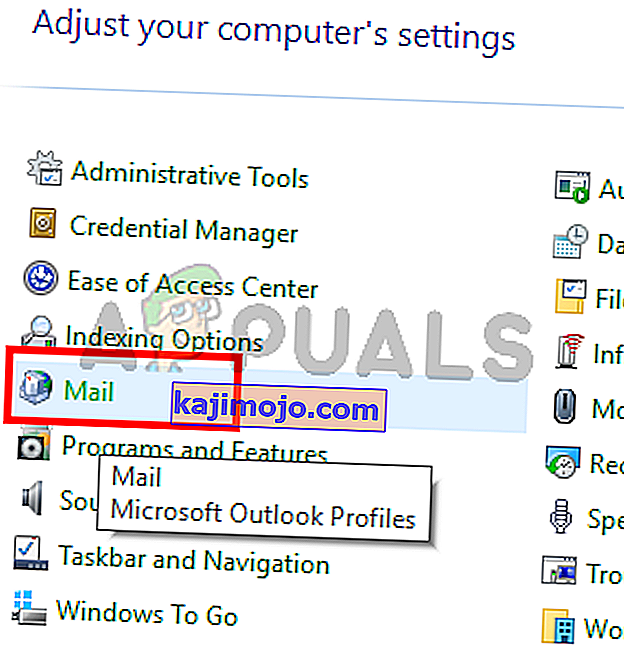
- Επιλέξτε το προφίλ σας στο Outlook και κάντε κλικ στο Ok
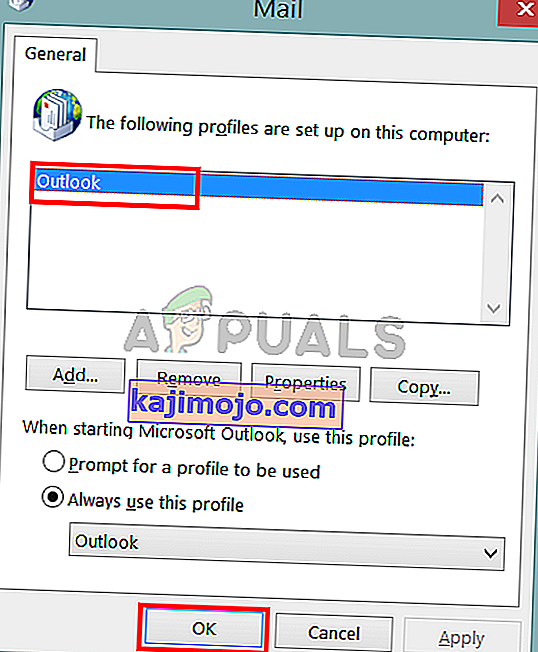
- Θα πρέπει να εμφανιστεί ένα νέο πλαίσιο διαλόγου. Επιλέξτε Λογαριασμοί email
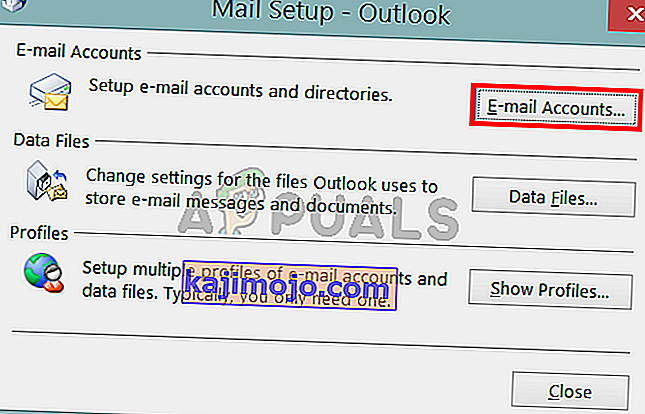
- Κάντε κλικ στο Νέο
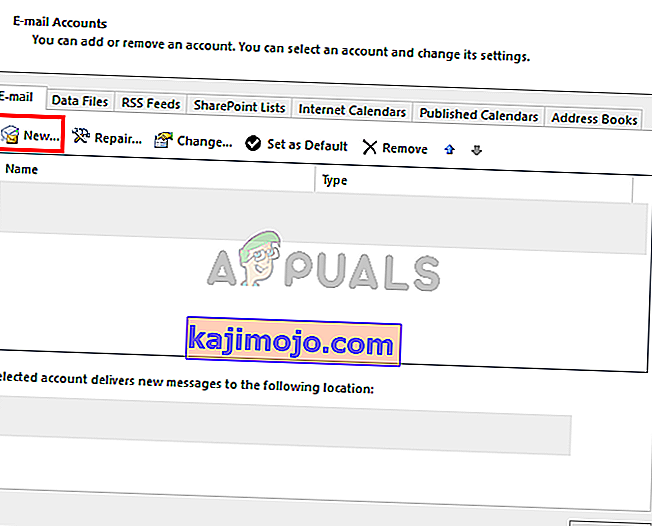
Τώρα, ορίστε τις κατάλληλες επιλογές και προσθέστε τον λογαριασμό email σας από εδώ. Αυτό είναι.
Μέθοδος 3: Απενεργοποίηση απλοποιημένης δημιουργίας λογαριασμού
Εάν προσπαθείτε να προσθέσετε τον λογαριασμό σας μέσω του οδηγού "Σύνδεση του Outlook στο Office 365" στο Outlook 2016, τότε το ζήτημα ενδέχεται να προκληθεί από αυτό. Η διαδικασία δημιουργίας λογαριασμού χρησιμοποιώντας τον οδηγό Connect Outlook to Office 365 είναι γνωστή ως απλοποιημένη δημιουργία λογαριασμού. Η απενεργοποίηση αυτής της απλοποιημένης δημιουργίας λογαριασμού θα την αντικαταστήσει με τον κανονικό οδηγό δημιουργίας λογαριασμού που θα μπορούσε να λύσει το πρόβλημα. Μπορούμε εύκολα να απενεργοποιήσουμε την απλοποιημένη δημιουργία λογαριασμού μέσω του προγράμματος επεξεργασίας μητρώου. Ακολουθήστε τα παρακάτω βήματα
- Κρατήστε πατημένο το πλήκτρο Windows και πατήστε R
- Πληκτρολογήστε regedit και πατήστε Enter
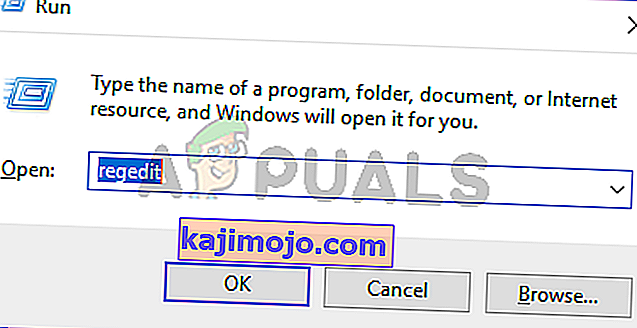
- Τώρα μεταβείτε στην ακόλουθη διαδρομή χρησιμοποιώντας το αριστερό παράθυρο πλοήγησης:
HKEY_CURRENT_USER \ SOFTWARE \ Microsoft \ Office \ 16.0 \ Outlook \ setup
4. Εντοπίστε και κάντε κλικ στη ρύθμιση από το αριστερό παράθυρο
5. Κάντε δεξί κλικ σε έναν κενό χώρο από το δεξιό τμήμα του παραθύρου, επιλέξτε Νέο και στη συνέχεια επιλέξτε Τιμή DWORD (32-bit)
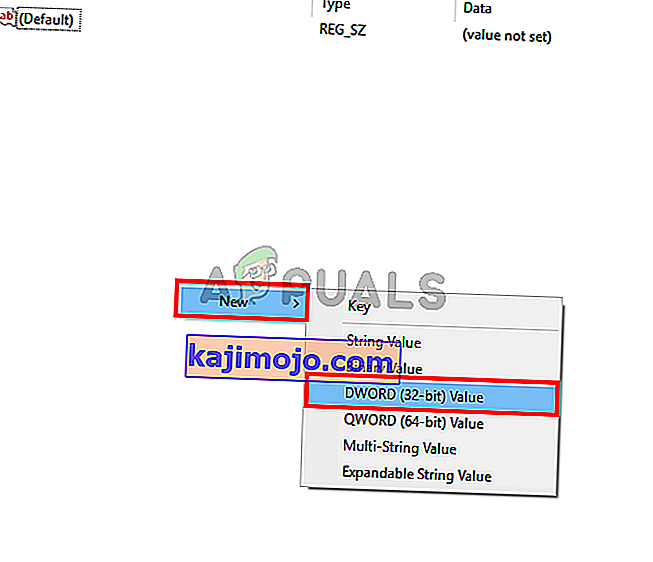
- Ονομάστε τη νέα καταχώριση ως DisableOffice365SimplifiedAccountCreation και πατήστε Enter
- Τώρα κάντε διπλό κλικ στο νεοδημιουργημένο κλειδί και βεβαιωθείτε ότι έχει 1 ως τιμή
- Κάντε κλικ στο Ok
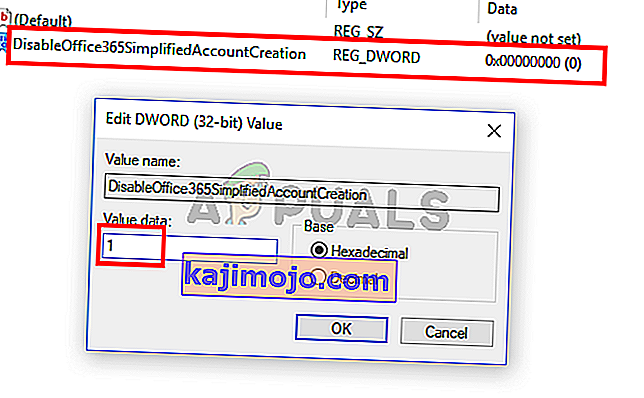
Κλείστε το πρόγραμμα επεξεργασίας μητρώου και προσπαθήστε να προσθέσετε ξανά τον λογαριασμό.
